この練習では、図面内のラスターの手書き文字を AutoCAD の 1 行文字に変更します。
通常、次の手順に従います:
- 認識エンジンのパラメータを指定する。
- ポリゴン選択方法を使用して、ラスター手書き文字の注記を選択する。
- [文字を確認]ウィンドウのツールを使用して、認識された文字に変更を加える。
- AutoCAD の 1 行文字を傾けて図面に挿入する。
関連する練習
この練習を行う前に、AutoCAD Raster Design ツールセットのオプションが「練習 A1: AutoCAD Raster Design ツールセットのオプションを設定する」で説明したとおりに設定されていることを確認します。
この練習で使用する図面ファイルを開く
練習
- ¥Tutorial9 フォルダ内の図面ファイル textrec_03.dwg を開きます。
挿入するイメージを選択する
- [イメージ挿入]ダイアログ ボックスを表示するには、 [ラスター]
 [挿入]を選択します。
[挿入]を選択します。
- [ファイルの種類]リストから、[すべてのイメージ ファイル]を選択します。
- 必要な場合は、¥Tutorial9 フォルダに移動します。イメージ ファイル text_rec_hand.tif を選択します。
- [挿入オプション]領域で、[クイック挿入]と[イメージをズーム]をクリックします。[開く]ボタンをクリックします。
イメージが挿入されます。
ラスターの手書き文字を AutoCAD の 1 行文字に変換する
- [文字認識の設定]ダイアログ ボックスを表示するには、 [ラスター]
 [文字認識]
[文字認識] [文字認識設定]を選択します。
[文字認識設定]を選択します。
- [入力]領域で、次の設定を入力します。
- [選択形状]を[ポリゴン]にする。
- [ディクショナリ]の[スペル チェック]を選択する。
- [スペル チェック言語]リストで[英語]を選択する。
- [ディクショナリ]の[AutoCAD カスタム]を選択する。
- [言語文字セット]をクリックし、[英語]チェック ボックスをオンにする。
- [認識]領域で、[大文字]、[数字]、[句読点]、[その他]のチェック ボックスをオンにする。
- [AutoCAD 出力]で、次のように設定します。
- [出力タイプ]を[マルチ テキスト]にする。
- [文字高さ]を[文字スタイルの高さ]にする。
- [AutoCAD 文字スタイル]を[Note]にする。
- [削除方法]を[消しゴム]にする。
- [確認表示]領域で、[斜体]、[下線]、[確認ウィンドウを使用]のチェック ボックスをオフにします。
- [OK]をクリックします。
- [ラスター]メニュー
 [文字認識]
[文字認識] [文字を認識]を選択します。
[文字を認識]を選択します。
- 図面の右上の部分の手書きの注記にズームします。
- コマンド ラインで角度を入力するために a と入力し、文字の回転角度を入力します。文字の基準線を描くための 2 つの点を選択するか(囲んでいる長方形の長い側と平行)、339 と入力するかのいずれかによってこれを行うことができます。[Enter]を押します。
- 枠の中の文字を囲むようにポリゴンを描き、次に[Enter]を押してポリゴンの描画を終了します。
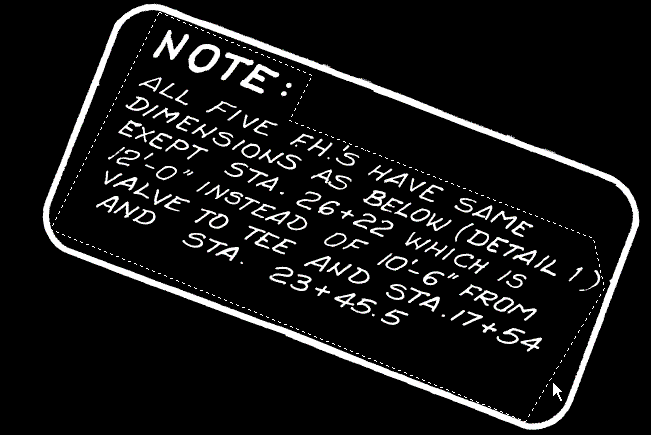
[文字を確認]ウィンドウが表示されます。
- [編集]ペイン(下側のペイン)でハイライト表示された文字部分を確認します。[編集]ペインで文字を直接修正することも、編集ボタンを使用することもできます。[次を検索]ボタンをクリックして、一番初めの確認する必要がある語句、または認識できなかった文字を[修正後]ボックスに表示します。[修正後]リストから語句を選択するか、正しい語句を入力して、[置換]ボタンをクリックします。語句や略語を認識ディクショナリに追加する場合は、[ディクショナリに追加]ボタンをクリックします。[OK]をクリックすると、AutoCAD のカスタム ディクショナリにも語句を追加するかどうかを尋ねるプロンプトが表示されます。
重要: 認識エンジンは 100% 正確ではないため、編集パネルの結果を注意深く確認し、ハイライト表示された部分だけでなく、必要な変更をすべて行うことが重要です。
- [OK]をクリックして、新しい注記を図面に挿入します。[Esc]を押して、文字認識コマンドを終了します。
ヒント: AutoCAD の MOVE[移動]コマンドを使用して、文字ブロックの位置合わせを行うこともできます。文字を編集するには、文字を選択して右クリックし、[マルチ テキスト編集]をクリックします。
- 変更を保存せずに図面を閉じます。